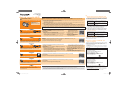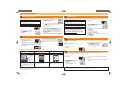Conéctese a Wi-Fi
Registre el punto de acceso inalámbrico (router
de banda ancha)/Conéctese al teléfono inteligente
Guía de conexión Wi-Fi
Confi guración de la conexión Wi-Fi
Finalización del [Asistente de Wi-Fi]
[Transferencia smart]
[Control remoto]
[Enviar imagen]
[Repr. inalámbrica TV]
[Impresión inalámbrica]
La cámara no se puede conectar a la red inalámbrica mediante la LAN pública inalámbrica.
Puede conectar dispositivos compatibles con Wi-Fi a la cámara mediante la red inalámbrica.
Un PC, un dispositivo AV, etc. se deben conectar a un punto de acceso inalámbrico (router de banda ancha) de antemano.
Presione el botón de encendido para encender la cámara.1)
La primera vez que enciende la cámara después de comprarla, las opciones de confi guración se muestran en el siguiente orden: selecci•
ó
n del idioma
Ajuste del reloj
Asistente de Wi-Fi.
Para realizar las confi guraciones de la conexión con [Asistente de Wi-Fi] la segunda vez que se enciende, seleccione [Asistente de Wi-Fi] en el menú •
[Ajuste Wi-Fi] al presionar [Wi-Fi].
Realice los ajustes de [Asistente de Wi-Fi] de acuerdo con las instrucciones en la pantalla. 2)
Realice los ajustes en el siguiente orden: [Transferencia smart] •
[Control remoto]
[Enviar imagen]
[Repr. inalámbrica TV]
[Impresión inalámbrica]
Puede seleccionar si realizar los ajustes de la conexión para cada función. Si selecciona [Omitir], puede saltear los ajustes y proceder con los ajustes de la siguiente función.•
La lámpara de conexión Wi-Fi parpadea en azul durante el envío y la recepción de datos mediante Wi-Fi y se ilumina de color azul cuando la conexión Wi-Fi está en espera.•
Preparación: instale la aplicación para teléfonos inteligentes “LUMIX LINK
”
(Consulte
a la
derecha)
Conecte al teléfono inteligente. (Consulte 1)
a la derecha)
El ajuste está completo. (Proceda con [Enviar imagen])2)
Registre el punto de acceso inalámbrico (router de banda ancha). (Consulte 1)
a la derecha)
Fije el destino.2)
El ajuste está completo. (Proceda con [Impresión inalámbrica])
3)
Registre el punto de acceso inalámbrico (router de banda ancha). (Consulte 1)
a la derecha)
Fije el destino.2)
El ajuste está completo. ([Asistente de Wi-Fi] fi naliza)
3)
Registre el punto de acceso inalámbrico (router de banda ancha).
1)
(Consulte
a la derecha)
Fije el destino.2)
[PC]/[Servicio sincron. de nube]/[Dispositivo AV]
Si transfi ere a [PC], cree una carpeta para recibir datos en el PC de antemano. •
Consulte “Instrucciones de funcionamiento para características avanzadas
(formato PDF)” para obtener más detalles.
Si selecciona [Servicio sincron. de nube], puede registrarse “LUMIX CLUB” (Consulte •
a la derecha) y transfi era las imágenes a la carpeta en nube en la web.
Registre el punto de acceso inalámbrico (router de banda ancha).
1)
(Consulte
a la derecha)
Fije el destino.2)
[PC]/[Servicio sincron. de nube]/[Servicio WEB]/[Hogar] en [Dispositivo
AV]/[Externo] en [Dispositivo AV]
Si envía a [PC], cree una carpeta para recibir datos en el PC de antemano. Consulte “Instrucciones •
de funcionamiento para características avanzadas (formato PDF)” para obtener más detalles.
Si selecciona [Servicio sincron. de nube], puede registrarse en “LUMIX CLUB” •
(Consulte
a la derecha) y envíe imágenes a una carpeta en nube en la web.
Si selecciona [Hogar] en [Dispositivo AV], puede enviar imágenes a un dispositivo •
Panasonic compatible con DLNA en su hogar.
Si selecciona [Dispositivo AV], puede •
transferir imágenes a un dispositivo
Panasonic compatible con DLNA en su
hogar.
(
3)
Cuando se selecciona [Servicio
sincron. de nube])
Regístrese en “LUMIX CLUB”.
El ajuste está completo. (Proceda
4)
con [Control remoto])
Si está usando un punto de acceso inalámbrico (router de banda
ancha)/teléfono inalámbrico que admite WPS
*1
(botón pulsador)
Seleccione [WPS (pulse botón)]
Seleccione [Conexión manual]
Si está usando un punto de acceso inalámbrico (router de banda
ancha)/teléfono inteligente que no admite WPS (botón pulsador)
Si selecciona [Externo] en [Dispositivo AV], puede enviar •
imágenes al dispositivo AV Panasonic compatible con “LUMIX
CLUB” propiedad de familiares y amigos que viven lejos.
(Cuando se selecciona [Servicio sincron. de nube], 3)
[Servicio WEB] o [Externo] en [Dispositivo AV])
Regístrese en “LUMIX CLUB”.
(Cuando se selecciona [Servicio WEB] o [Externo] en 4)
[Dispositivo AV])
Fije el destino del dispositivo AV o SNS.
El ajuste está completo. (Proceda con [Repr. inalámbrica TV])
5)
A
B
C
Transfi era automáticamente las imágenes grabadas en un PC, una
carpeta en nube o dispositivos AV.
Al usar la aplicación “LUMIX LINK” del teléfono inteligente, puede grabar y
reproducir de forma remota las imágenes en la pantalla del teléfono inteligente
y enviar imágenes de la cámara a otros dispositivos o a los servicios WEB.
Puede seleccionar y enviar imágenes grabadas a un PC, una carpeta
en nube o un dispositivo AV, o subirlas a un SNS (Servicio de red
social) mediante los servicios en la WEB.
Encienda el dispositivo para conectar la cámara. Si el dispositivo para conectar está apagado, a veces no se pueden realizar los ajustes de la conexión Wi-Fi.•
Mueva esta cámara más cerca del punto de acceso inalámbrico (router de banda ancha) o cambie la dirección de esta cámara.•
Revise los ajustes del punto de acceso inalámbrico (router de banda ancha).•
La cámara puede no visualizarse o puede no conectarse al punto de acceso inalámbrico (router de banda ancha) según la condición de la onda de radio.•
Consulte el sitio de “LUMIX CLUB” para obtener más información.
http://lumixclub.panasonic.net/spa/c/
“LUMIX LINK” es una aplicación proporcionada Panasonic que permite que su teléfono
inteligente realice las siguientes operaciones en LUMIX compatible con Wi-Fi.
Grabe/reproduzca imágenes al controlar LUMIX compatible con Wi-Fi en una •
pantalla del teléfono inteligente.
Envíe imágenes almacenadas en LUMIX compatible con Wi-Fi en otros dispositivos •
o servicios WEB.
Enviar la información sobre la ubicación adquirida por el teléfono inteligente •
a esta unidad.
El servicio puede no usarse correctamente según el tipo de teléfono •
inteligente usado. Para conocer los dispositivos compatibles, consulte el
siguiente sitio de soporte.
http://panasonic.jp/support/global/cs/dsc/ (Este sitio sólo es en inglés.)
Al descargar la aplicación en una red móvil, se pueden incurrir tarifas altas •
del paquete de comunicación según los detalles de su contrato.
Versión: 2
OS: Android 2.2 - Android 4.0
Procedimiento de instalación
Versión: 2
OS: iOS 4.3 - iOS 5.1
Procedimiento de instalación
Conecte su dispositivo Android a una red.
1)
Seleccione “Google Play2)
TM
Store”.
Ingrese
3) “
LUMIX LINK
”
en el cuadro de búsqueda.
Seleccione “LUMIX LINK” e instálelo.
4)
El icono se agregará al menú.•
Conecte el iPhone a la red.
1)
Seleccione “App Store2)
SM
”.
Ingrese “LUMIX LINK
3) ”
en el cuadro de búsqueda.
Seleccione “LUMIX LINK
4) ”
e instálelo.
El icono se agregará al menú.•
Puede ver las imágenes grabadas en un TV compatible con DLNA.
Vea el reverso para obtener detalles sobre cómo usar las
respectivas funciones.
Cuando no se puede realizar la conexión Wi-Fi.
Desde una impresora PictBridge (compatible con LAN inalámbrica)
*
puede imprimir de forma inalámbrica las imágenes grabadas.
Cumple con las normas DPS over IP.*
Cuando se registra el punto
de acceso inalámbrico
(router de banda ancha)
Cuando se registra el punto
de acceso inalámbrico
(router de banda ancha)
WPS (Wi-Fi Protected Setup
*1.
TM
) permite al usuario conectar dispositivos
LAN inalámbricos compatibles con WPS a otros. Además, el usuario
puede realizar los ajustes de seguridad. Para obtener información sobre
la compatibilidad, consulte los manuales de sus dispositivos.
Para más detalles, consulte los manuales de sus dispositivos.
*2.
Para más detalles, consulte los manuales de sus dispositivos.
*3.
Fije el punto de acceso inalámbrico (router de
banda ancha) en el modo WPS.
*2
Seleccione el punto de acceso inalámbrico
(router de banda ancha) a conectar e ingrese la
clave de cifrado en la cámara.
*3
Ingrese el SSID y la contraseña que se visualiza
en la cámara en el teléfono inteligente.
*3
Fije el teléfono inteligente en el modo WPS.
*2
Presione [DISP.] para extender el estado de espera •
de la conexión
.
Cuando se conecta con
el teléfono inteligente
Cuando se conecta con
el teléfono inteligente
Para las aplicaciones Android
TM
(A partir de agosto de 2012)
Cámara digital
Modelo N.
DMC-SZ5
VQC9089
Acerca de LUMIX CLUB
Acerca de la aplicación “LUMIX LINK” para
teléfonos inteligentes
Para las aplicaciones iOS
(A partir de agosto de 2012)
Botón de encendido
Botón [Wi-Fi]
Lámpara de conexión Wi-Fi
Puede realizar los ajustes de las funciones salteadas desde el menú de Wi-Fi al presionar [Wi-Fi]. Consulte las “Instrucciones de funcionamiento para
características avanzadas (formato PDF)” para obtener más detalles.

[Transferencia smart]
Transfi era automáticamente las imágenes grabadas en un PC, una carpeta en nube o dispositivos AV.
Puede tomar, reproducir y enviar imágenes con la aplicación “LUMIX LINK” para teléfonos inteligentes.
Puede enviar imágenes grabadas a un PC, carpeta en nube o dispositivos AV o cargarlos a SNS.
Puede ver las imágenes grabadas en un TV compatible con DLNA.
[Control remoto]
Grabar
Control vivo Operación remota
Reproducción Enviar
Desde una impresora PictBridge (compatible con LAN inalámbrica) puede imprimir de forma inalámbrica las imágenes grabadas.
[Enviar imagen]
[Repr. inalámbrica TV]
[Impresión inalámbrica]
Cree una carpeta para recibir datos en el PC de antemano. Consulte •
“Instrucciones de funcionamiento para características avanzadas
(formato PDF)” para obtener más detalles.
Encienda el ordenador.•
Cree una carpeta para recibir datos en el PC de antemano. Consulte •
“Instrucciones de funcionamiento para características avanzadas
(formato PDF)” para obtener más detalles.
Encienda la computadora.•
Es necesario establecer el dispositivo AV de destino por adelantado. Consulte •
el manual de instrucciones del dispositivo AV para obtener más detalles.
Es necesario establecer el dispositivo AV de destino por adelantado. Consulte •
el manual de instrucciones del dispositivo AV para obtener más detalles.
Para enviar imágenes a un dispositivo AV Panasonic compatible con •
“LUMIX CLUB” *, registre el dispositivo AV en “LUMIX CLUB” por
adelantado, también registre el número de la dirección del dispositivo
AV en la cámara de antemano. Consulte las “Instrucciones de
funcionamiento para características avanzadas (formato PDF)” y el
manual de instrucciones del dispositivo AV para obtener más detalles.
La lista de dispositivos compatibles está disponible en el siguiente sitio web:*
http://panasonic.jp/support/global/cs/dsc/ (El sitio está en inglés
solamente.)
Lea la [Ayuda] en el menú “LUMIX LINK” para obtener más detalles sobre cómo operar.•
Se requiere un televisor compatible con DLNA.•
Se requiere la impresora PictBridge (compatible con LAN inalámbrica).•
Además de lo anterior, la información sobre la ubicación adquirida en el teléfono inteligente se puede escribir en las imágenes tomadas con la
cámara o se pueden confi gurar los menús de la cámara en el teléfono inteligente. Consulte las “Instrucciones de funcionamiento para características
avanzadas (formato PDF)” para obtener más detalles.
La pantalla varía según el sistema operativo.*
Puede realizar la operación de tomar imágenes de
la cámara desde el teléfono inteligente.
Esta función es útil para tomar grupos de •
imágenes o para tomar imágenes con la cámara
desde una ubicación lejos de usted.
Las imágenes que se toman se guardan en la •
cámara.
Cantidad de
imágenes que
pueden grabarse
Indicación de
la batería de la
cámara
Zo
om
Ob
turador
Visualización del
menú
Nombre del
dispositivo conectado
Las imágenes en la cámara se pueden reproducir
en la pantalla del teléfono inteligente.
Puede publicar imágenes en SNS al operar el
teléfono inteligente o guardarlas en el teléfono
inteligente.
Se visualiza la pantalla de confi rmación del •
destino.
Seleccione [Sí].
La pantalla de confi rmación se visualiza •
solamente cuando ya se fi jó el destino de
conexión. Cuando se selecciona [Sí], la imagen
de la cámara se visualiza en el TV.
La pantalla de confi rmación se visualiza •
solamente cuando ya se fi jó el destino de
conexión. Seleccione [Sí].
Se visualiza la pantalla que notifi ca que la •
cámara está esperando ser conectada con el
teléfono inteligente.
La transmisión de la imagen se ejecuta después de que fi naliza la carga.•
Según las especifi caciones del PC, [Transferencia smart] puede fallar.•
Solamente se transfi eren las imágenes que grabó cuando •
[Transferencia automát.] se fi ja en [ON].
Cuando se envían imágenes al ordenador Cuando se envían imágenes al ordenador
Cuando se envían imágenes al dispositivo AV
Cuando se envían imágenes al dispositivo AV en su hogar
Cuando se envían imágenes al dispositivo AV fuera de su hogar
Pulse [Wi-Fi].
1)
Mantenga presionado [Wi-Fi].
1)
Operaciones que puede realizar en un teléfono inteligente
Pulse 2)
/
/
/
para seleccionar
[Transferencia smart], luego pulse
[MENU/SET].
Inicie “LUMIX LINK”.2)
Cuando la conexión entre la cámara y el teléfono
inteligente se completa, la pantalla del teléfono inteligente
muestra las imágenes en la cámara. El monitor LCD de la
cámara se apaga luego de mostrar el mensaje del control
remoto.
Pulse
3)
/
para seleccionar [Transferencia
automát.], y pulse [MENU/SET].
Pulse
4)
/
para seleccionar [ON], luego pulse [MENU/SET].
Apague la cámara.
5)
(Cuando se usa un tomacorriente eléctrico)
6)
Conecte el adaptador de CA (suministrado) y esta cámara
con el cable de conexión USB (suministrado), e inserte el
adaptador de CA (suministrado) en el tomacorriente.
(Cuando usa una PC)
Conecte esta unidad a una PC con el cable de conexión USB
(suministrado).
LUMIX LINK
9
9
2
3
4
5
6
1
100-0001
1/9
Pulse [Wi-Fi].
1)
Preparación:
Fije el TV en el modo de espera DLNA.
Seleccione la imagen.
4)
Cuando [UNICO] está seleccionado
Pulse
/
para seleccionar la imagen.
Cuando [MULT.] está seleccionado
Pulse
/
/
/
para seleccionar la imagen y pulse [DISP.].
(Repita este paso).
Pulse [MENU/SET].
5)
Pulse 2)
/
/
/
para seleccionar [Enviar
imagen] y pulse [MENU/SET].
Pulse
3)
/
para seleccionar una imagen y pulse [MENU/
SET].
Pulse
4)
para seleccionar [Inicio impresión] y pulse [MENU/
SET].
Pulse 2)
/
/
/
para seleccionar [Repr.
inalámbrica TV] y pulse [MENU/SET].
Pulse 2)
/
/
/
para seleccionar
[Impresión inalámbrica] y pulse
[MENU/SET].
Pulse
3)
/
para seleccionar [UNICO] o [MULT.] y pulse
[MENU/SET].
Consulte las instrucciones de funcionamiento por lo que respecta a su •
televisor.
Pulse [Wi-Fi].
1)
Pulse [Wi-Fi].
1)
Use las funciones de Wi-Fi
Android y Google Play son marcas o marcas registradas de Google Inc.•
App Store es una marca de servicio de Apple Inc.•
“Wi-Fi”, “Wi-Fi Protected Setup”, “WPA” y “WPA2” son marcas comerciales o marcas registradas• de Wi-Fi Alliance.
Nota
Cambie al modo de reproducción.•
Cambie al modo de reproducción.•
Cambie al modo de reproducción.•
Confi rme que el destino de la conexión del teléfono inteligente se fi je en •
esta unidad.
Puede conectarse con esta unidad a un teléfono inteligente mediante el •
punto de acceso inalámbrico (router de banda ancha) al presionar [DISP.]
en la pantalla de espera para una conexión con un teléfono inteligente.
-
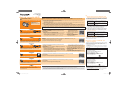 1
1
-
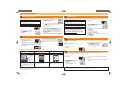 2
2
Panasonic DMCSZ5PU Instrucciones de operación
- Tipo
- Instrucciones de operación
Artículos relacionados
-
Panasonic DMC-SZ5 Manual de usuario
-
Panasonic DMC-SZ9 Manual de usuario
-
Panasonic Lumix DMC-GF6 Instrucciones de operación
-
Panasonic DMCG6EC Instrucciones de operación
-
Panasonic DMCGH3HEC Manual de usuario
-
Panasonic DCGX800EC Instrucciones de operación
-
Panasonic DC-GX850 Instrucciones de operación
-
Panasonic DC-GX880 Instrucciones de operación
-
Panasonic DMC-FT5 Instrucciones de operación
-
Panasonic DMC-GM1 Instrucciones de operación